LG GT950 Owner's Manual - Page 68
Uso de la Guía de programas
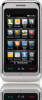 |
View all LG GT950 manuals
Add to My Manuals
Save this manual to your list of manuals |
Page 68 highlights
Entretenimiento n Nota Al ver un programa, los iconos táctiles y la información del programa desaparecen después de unos segundos. Simplemente toque en cualquier lugar de la pantalla para que los iconos reaparezcan. Mientras se encuentre en la aplicación TV móvil, recibirá notificaciones visuales de las llamadas entrantes o los eventos del calendario/alarmas. Para las demás alertas entrantes, recibirá un tono audible o el teléfono vibrará. Activación del modo de pantalla completa Si toca después de seleccionar un programa, podrá ver la programación de TV móvil usando toda la pantalla de video. Desde un programa en pantalla actual, toque para cambiar el tamaño de la ventana del video en pantalla de forma tal que ocupe toda la pantalla. Ejemplo de modo de Pantalla Completa Al tocar la pantalla, aparecerán los iconos y la información del título del programa, y el video volverá al tamaño de visualización predeterminado. Uso de la Guía de programas La Guía de programas incluye todos los programas y sus respectivos canales, títulos, descripciones y horarios. Toque un título de programa actual dentro de la Guía de programas para iniciar dicho programa. Toque un título de programa futuro dentro de la Guía de programas para ver la información del programa. Si selecciona un programa de un canal que no está incluido en su paquete de suscripción, podrá agregar ese paquete de inmediato tocando Press here for subscription info y siguiendo las indicaciones. 65















